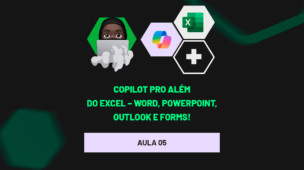Quando pensamos em números pensamos em Microsoft Excel. Quando pensamos em texto vem Microsoft Word no pensamento. Definitivamente o Excel não é um programa voltado para edição de textos e isso é um problema para muita gente, pois muitas vezes digitamos algo errado e seria muito interessante ter uma opção, assim como no Word, para corrigir erros ortográficos no Excel.
Seria interessante ter, não, temos essa ferramenta. No entanto, ela não se encontra ativa e precisamos ativar. Dessa forma, sempre que digitar algo errado ou que não tenha no dicionário do Office o Excel vai nos mostrar.
Como corrigir erros ortográficos no Excel
Infelizmente o corretor ortográfico no Excel não é tão poderoso quanto o do Word, mesmo assim nos ajuda bastante.
Primeiramente, para habilitar o corretor ortográfico do Excel você deve clicar no menu Arquivo e depois em Opções:
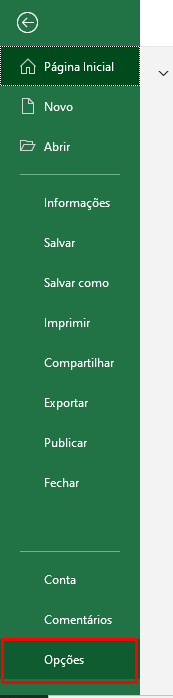
Procure por Revisão de Texto e depois por Opções de AutoCorreção…
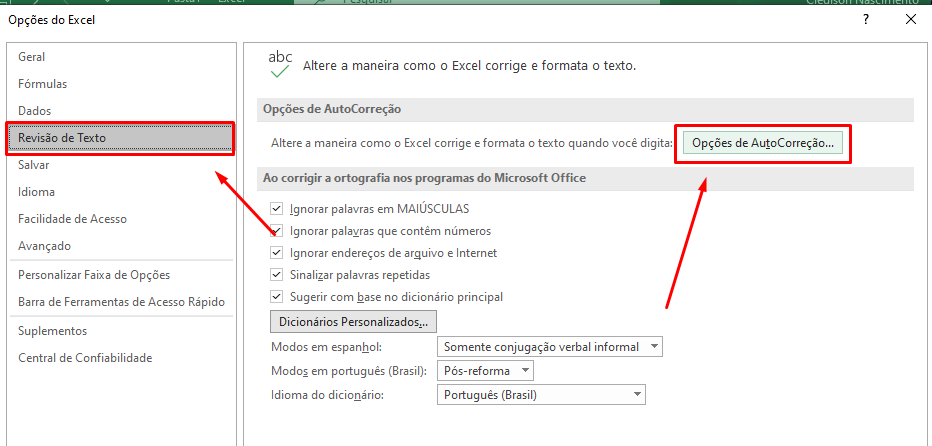
Na guia Auto Correção você tem os erros mais comuns que cometemos e se quiser pode cadastrar outros. Desta forma, o Excel alterará automaticamente:
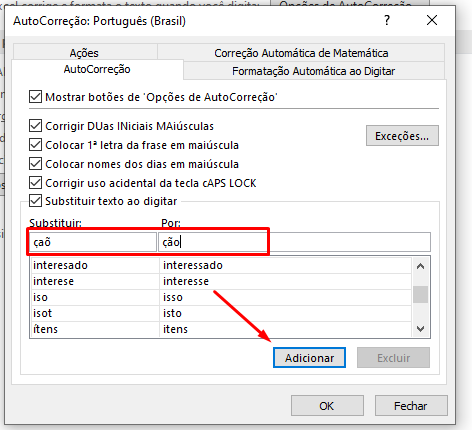
Além disso, outra opção para corrigir erros ortográficos no Excel é pressionando a tecla F7 e o Excel nos perguntará se queremos analisar toda a planilha. Clique em Sim.
Agora ele seleciona uma célula e lhe dará uma sugestão que você pode aceitar ou não. Para aceitar marque a opção desejada e clique em Alterar:
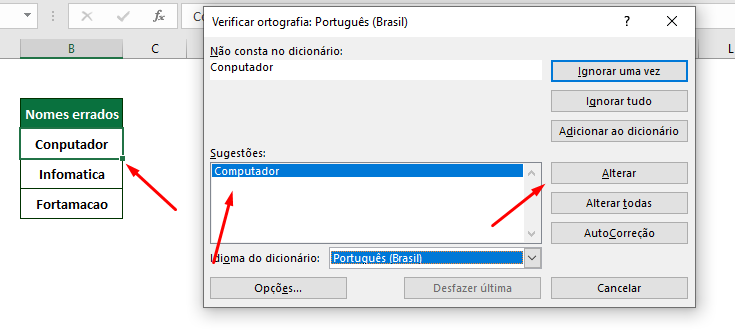
Em seguida ele passa para as demais, se houverem ou você pode Alterar Todas de uma vez:
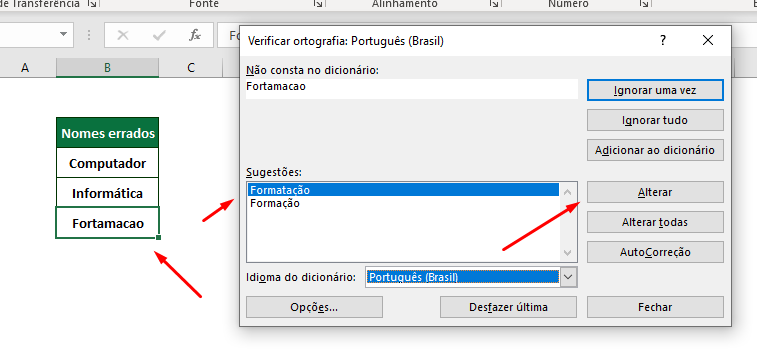
Que legal, não?
É verdade que não é igualzinho ao do Word, mas vale a pena fazer esta análise antes de enviar um relatório.
Gostou da possibilidade?
Deixe seu comentário sobre a função.
Quer aprender Excel do Básico ao Avançado passando por Dashboard? Clique na imagem abaixo:

Posts Relacionados:







![capa Resumo [fevereiro 1 de 4] Aulas de Excel: Resumo de Excel](https://ninjadoexcel.com.br/wp-content/uploads/2020/02/capa-Resumo-fevereiro-1-de-4-304x170.jpg)

![PRIMEIRO-EXERCICIO-DE-PROCV-NO-EXCEL-[NIVEL-BASICO] 1º Exercício de PROCV no Excel [Nível Básico]](https://ninjadoexcel.com.br/wp-content/uploads/2023/11/PRIMEIRO-EXERCICIO-DE-PROCV-NO-EXCEL-NIVEL-BASICO-304x170.jpg)